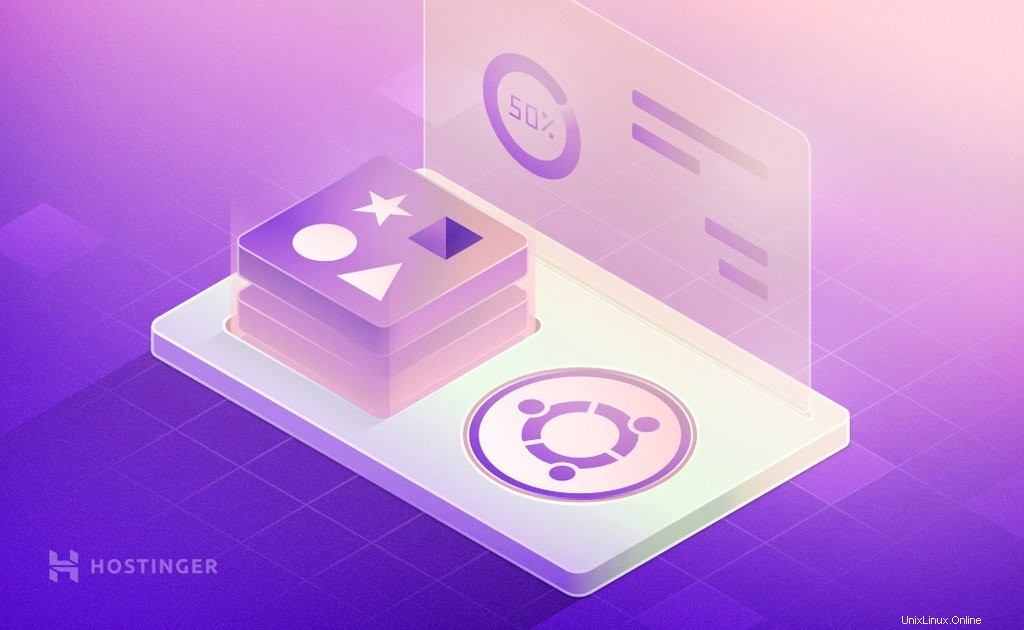
Redis (Remote Dictionary Server) est une base de données open source en mémoire utilisée comme cache et courtier de messages. Il est également appelé serveur de structure de données. Ce qui la distingue des autres bases de données principales est sa capacité à stocker des types de données de haut niveau (y compris des cartes, des listes, des ensembles et plus), une interface facile à utiliser, une manipulation atomique des données et des performances exceptionnelles que l'on ne peut pas trouver avec d'autres bases de données existantes. C'est exactement pourquoi dans ce tutoriel, nous allons vous montrer comment installer Redis sur Ubuntu 18.04 pour améliorer votre serveur VPS !
Qu'est-ce qui rend Redis utile ?
Comme mentionné ci-dessus, ce sont les performances et les fonctionnalités exceptionnelles de Redis qui le rendent meilleur que les bases de données traditionnelles. Les utilisations typiques de Redis sont :
- Mise en cache :sa capacité améliorée à conserver les données sur un disque en fait une alternative supérieure aux solutions de mise en cache traditionnelles
- Mise en file d'attente :Redis peut être utilisé pour mettre en file d'attente des tâches en arrière-plan.
- Comptage :Redis permet la création et la mise en œuvre simples de compteurs sans qu'il soit nécessaire de lire des données ou de mettre à jour des schémas dans la base de données. Les compteurs dans Redis resteront cohérents
- Publication et abonnement :les utilisateurs peuvent facilement distribuer des données à l'aide du paradigme Publier/S'abonner
Comment installer Redis sur Ubuntu ?
Redis est présent dans le référentiel de packages officiel d'Ubuntu. N'oubliez pas que vous devez d'abord accéder à votre VPS en utilisant SSH. Si vous rencontrez des problèmes, consultez notre tutoriel PuTTY. Installons Redis sur Ubuntu :
1. Mettre à jour le cache du référentiel APT
Pour installer Redis, vous devez d'abord mettre à jour le cache du référentiel APT de votre Ubuntu. Vous pouvez le faire avec la commande suivante :
sudo apt update
2. Installez Redis sur Ubuntu à l'aide de la commande APT
Maintenant, vous pouvez entrer la commande pour installer Redis. Entrez la chaîne suivante dans la ligne de commande :
sudo apt install redis
Appuyez sur y puis appuyez sur Entrée pour continuer.
3. Vérifier la version de Redis
Afin de vérifier si Redis est correctement installé et fonctionne correctement, vous pouvez saisir la commande :
redis-cli --version
La sortie affichera la version de l'utilitaire actuellement installé sur votre machine.
Démarrage et arrêt de Redis
Une fois l'installation terminée, vous pouvez vérifier si Redis est en cours d'exécution. Vous pouvez le faire avec la commande suivante :
sudo systemctl status redis
Dans la sortie, recherchez Actif :actif (en cours d'exécution) .
Si Redis n'a pas été démarré, vous pouvez le lancer en saisissant la commande :
sudo systemctl start redis-server
Si Redis est déjà en cours d'exécution et que vous souhaitez l'arrêter, vous pouvez utiliser la commande :
sudo systemctl stop redis
Après cela, vous verrez Actif :inactif (mort) dans la sortie de la première commande de cette section.
Comment configurer un serveur Redis sur Ubuntu
La configuration par défaut de Redis est placée dans /etc/redis/ redis.conf . Par défaut, le serveur écoute les connexions de toutes les interfaces disponibles sur le serveur. Vous pouvez lui faire écouter les interfaces de votre choix, qui peuvent être une, ou plusieurs interfaces selon vos besoins. Cela peut être fait en utilisant la directive de configuration bind qui serait suivie d'une ou plusieurs adresses IP.
Pour demander au serveur Redis d'écouter une adresse IP particulière, vous devez modifier le fichier /etc/redis/redis .conf dossier. Ouvrez-le avec votre éditeur préféré. Nous utiliserons vi . Nous ouvrons le fichier avec la commande suivante :
sudo vi /etc/redis/redis.conf
Localisez la ligne bind 127.0.0.1
Maintenant, modifiez l'adresse IP en entrant les valeurs des interfaces que vous souhaitez que le serveur Redis écoute. Par exemple :
bind 192.168.43.2
Et si vous souhaitez ajouter plusieurs adresses IP, séparez-les simplement par un espace comme ceci :
bind 192.168.43.2 192.168.43.3
Ici, vous devez entrer les adresses IP de votre propre réseau.
Cependant, si vous souhaitez que le serveur écoute toutes les interfaces du réseau, vous pouvez utiliser la commande :
bind 0.0.0.0
Une fois que vous avez terminé d'apporter des modifications, enregistrez et fermez le fichier. Dans vi, vous pouvez le faire en appuyant sur :et en exécutant wq. Redémarrez ensuite le serveur Redis pour appliquer les modifications. La commande pour redémarrer est :
sudo systemctl restart redis-server
Exemples de commandes Redis de base
Il existe différents groupes de commandes dans Redis, notamment :
- Commandes de chaînes
- Liste des commandes
- Définir les commandes
- Commandes de hachage
- Commandes d'ensemble triées
- Commandes Publier/S'abonner
- Et d'autres
Ici, nous avons mentionné un mélange de certaines commandes utilisées dans Redis :
| Redis-server /path/redis.conf | Démarre Redis avec le fichier de configuration particulier |
| Redis-cli | Ouvre l'invite Redis |
| Valeur de la clé APPEND | Ajouter une valeur à une clé |
| Clé BITCOUNT [début fin] | Définit un bit dans une chaîne |
| SET valeur clé | Définir une valeur dans la clé |
| Clé EXPIRE 120 | Faire expirer la clé dans 120 secondes |
| Clé INCR | Incrémenter la valeur dans la clé |
| Modèle CLES | Trouve toutes les clés correspondant à un modèle particulier |
Conclusion
Comment installer Redis sur Ubuntu ? C'est facile! Avec l'aide de ce tutoriel, vous avez réussi à ajouter l'utilitaire à votre arsenal et vous pouvez commencer à l'utiliser ! Nous espérons que vous ferez bon usage de cet outil puissant !